Trenger du å kopiere noen bilder fra iPhone eller iPad til datamaskinen din? Ett alternativ er å få ut din synkroniseringskabel, men det er et problem - og ikke alltid praktisk hvis du ønsker å kopiere bilder til en annen datamaskin enn din egen.
Kanskje, for eksempel, søsteren din vil ha alle bildene du nettopp har snappet på nevøens bursdagsfest. Eller du må dele noen iPhone skjermbilder i et blogginnlegg. E-post er et alternativ, selvfølgelig, men en begrenset og klumpete.
Inntil Google avsluttet det, tilbød Bump en veldig enkel måte å overføre bilder til en PC, ingen kabel nødvendig. Før det brukte jeg gammelt favoritt WiFi-bilde - men det har ikke blitt oppdatert i mange år og fungerer ikke lenger riktig.

Heldigvis er det en lignende løsning, og det er gratis og enkelt (når du vet hvordan). Her er prosessen:
Trinn 1: Last ned og installer WiFi Photo Transfer.
Trinn to: Kjør appen, og godta å la den få tilgang til bildene dine. (Det er en engangs godkjenning du trenger ikke å gjenta.) Kontroller at iDevice er koblet til samme Wi-Fi-nettverk som datamaskinen du skal bruke.
Trinn tre: Merk webadressen som vises i appen. (Det vil være noe som //192:168.0.1:15555 selv om du kan legge ut delen før tallene.) Åpne en nettleser på PCen eller Mac, og skriv deretter inn adressen.
Trinn fire: I nettleseren klikker du Camera Roll. (Du kan også se andre tilgjengelige biblioteker som er lagret på iDevice, som du også kan få tilgang til filkopiering.)
Trinn fem: For å kopiere bare ett bilde, klikk på det du vil, og velg en av de tilgjengelige nedlastingsalternativene på neste skjermbilde: full størrelse, stor, medium eller liten.
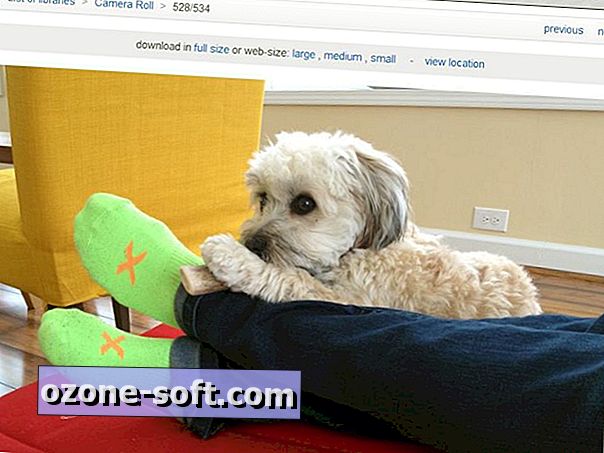
Trinn seks: For å kopiere flere bilder, klikk på den blå knappen Last ned i Zip-knappen. Ikke bekymre deg, ingenting vil laste ned ennå; Du kan nå angi en rekke bilder eller klikke i avkrysningsruten ved siden av hver du vil. Når du har gjort dine valg, klikker du Last ned valgte bilder. Det vil kopiere alt til standard nedlastingsmappe - helt fint glatt, selvfølgelig.
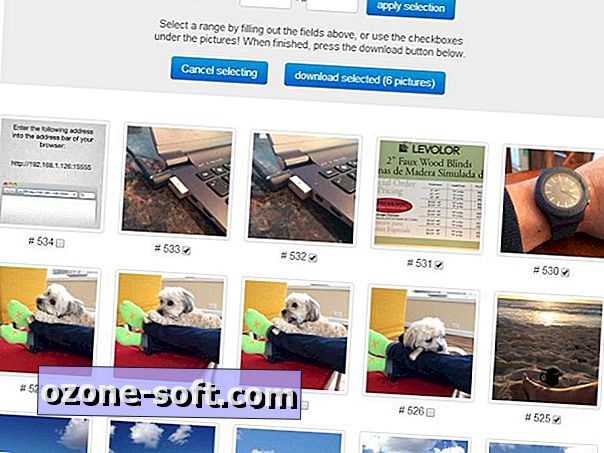
Og det er det. Når du har gjort dette et par ganger, koker det ned til noen få enkle trinn: Kjør appen, åpne nettleseren din og velg bildene dine. Som alt godt i livet, er det raskt, enkelt, trådløst og gratis!













Legg Igjen Din Kommentar